|
■DV取り込みの準備... DV取り込みモードボタンを押し、 DVカメラに電源をいれ、付属のFireWireケーブル(6pin-4pin)を使って、DVカメラとiMac DVを接続します。そのとき、HDDの回る音(FireWireドライバが動的に読み込まれる音)がして、画面が下図のように表示されれば準備OKです。  もし、うまく行かない場合は、お使いのDVカメラにiMovieを対応していないことが危惧されます。Appleは、対応DVカメラを発表しています(もちろん、このリストの載っていないカメラでも、使用可能である可能性は高いです)。
|
||||||||||||||||||||||||||
|
編集メニューの初期設定で、読み込みタブオプションで、 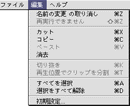 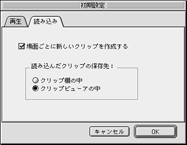 場面ごとに新しいクリップを作成するを入、読み込んだクリップの保存先をクリップ棚の中にしてください。 そして、モニタウインドウの取り込みボタンを押すだけで、iMac DVが、FireWireを介してDVカメラの制御*)(DVカメラのplay)を行ってくれるので、自動的にクリップ棚のなかにクリップが順次取り込まれてゆきます。 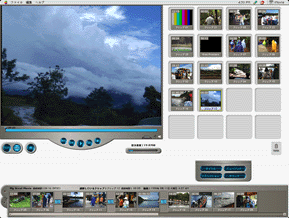 ■クリップ棚について... クリップ棚に収納できる数は、使用時のモニタサイズによって増減します。上図では最大20クリップまで管理できる画面サイズなので、これを超える個数に達すると下のようなエラーを表示して取り込みが自動停止してしまいます。 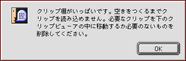 まあ、HDDの容量も考えると、クリップ棚がいっぱいになった辺りで、必要・不必要シーンを選別するという運用の方が現実的ではあります。でも、HDDの許す限り連続で取り込みたい、という場合には、編集メニューの初期設定で、読み込みタブオプションで、クリップビューワーの中に設定すればよいです。 ■これは便利。シーン分割機能 先程、編集メニューの初期設定で、読み込みタブオプションで、場面ごとに新しいクリップを作成するを入に設定しておいたので、クリップが複数に分割取り込みされています。どこで、分割されるかというと、DVテープに撮影したときのシーンのくぎりでうまく分割されるのです。これは便利ですね。 なぜ、こんな賢いことが可能かというと、別にiMacが画面を見ていてシーンの切れ目を画像解析で検出している、なんてインテリジェントなことをしているわけでなく、DVテープのサブコードを検出しているのです。 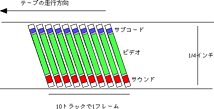 上図は、DVテープ上での記録フォーマットの概念図を示しますが、このように、ビデオ・サウンド情報の他に、サブコードという記録エリアがあります。サブコードトラックには、TimeCode(Tape先頭位置を00:00:00.00)としたタイムカウンタ値。テープ先頭からの絶対位置を示します)、撮影日時情報、などが記録されています。 これを利用して、撮影日時が不連続の箇所(一旦、撮影を停止した場所)=シーンの切れ目を認識しているのです。頭いいですね。
|
||||||||||||||||||||||||||
|
■クリップの消去にはご用心 こうして取り込まれたDVムービーの実体は、プロジェクト名と同フォルダにあるMediaフォルダ内に収納されています。これらのファイルは、QuickTime形式のムービーではなく、DVストリーム形式のファイルです。 普通は、これらクリップファイルの管理をFinderを使う必要はなく、iMovie上で行えばよいです。クリップ棚から削除すれば、不必要なクリップは、実体ファイルも含め消去されます。 くれぐれも、誤消去には注意して下さいね。 |